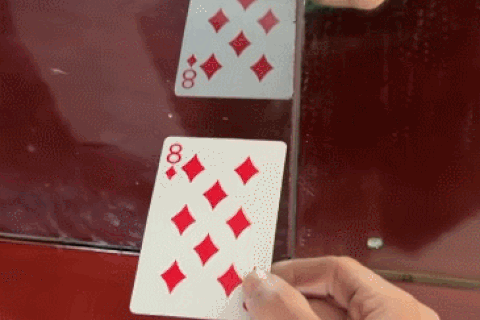"Cách thiết lập ứng dụng chống dịch PC-Covid" là thủ thuật nổi bật tuần qua
(Dân trí) - Cách cài đặt và thiết lập ứng dụng phòng chống dịch PC-Covid; hướng dẫn sao lưu mã bản quyền phần mềm trên máy tính; cách duyệt web nhanh hơn trên smartphone… là những thủ thuật nổi bật tuần qua.
Hướng dẫn cài đặt và sử dụng ứng dụng phòng chống dịchPC-Covidd
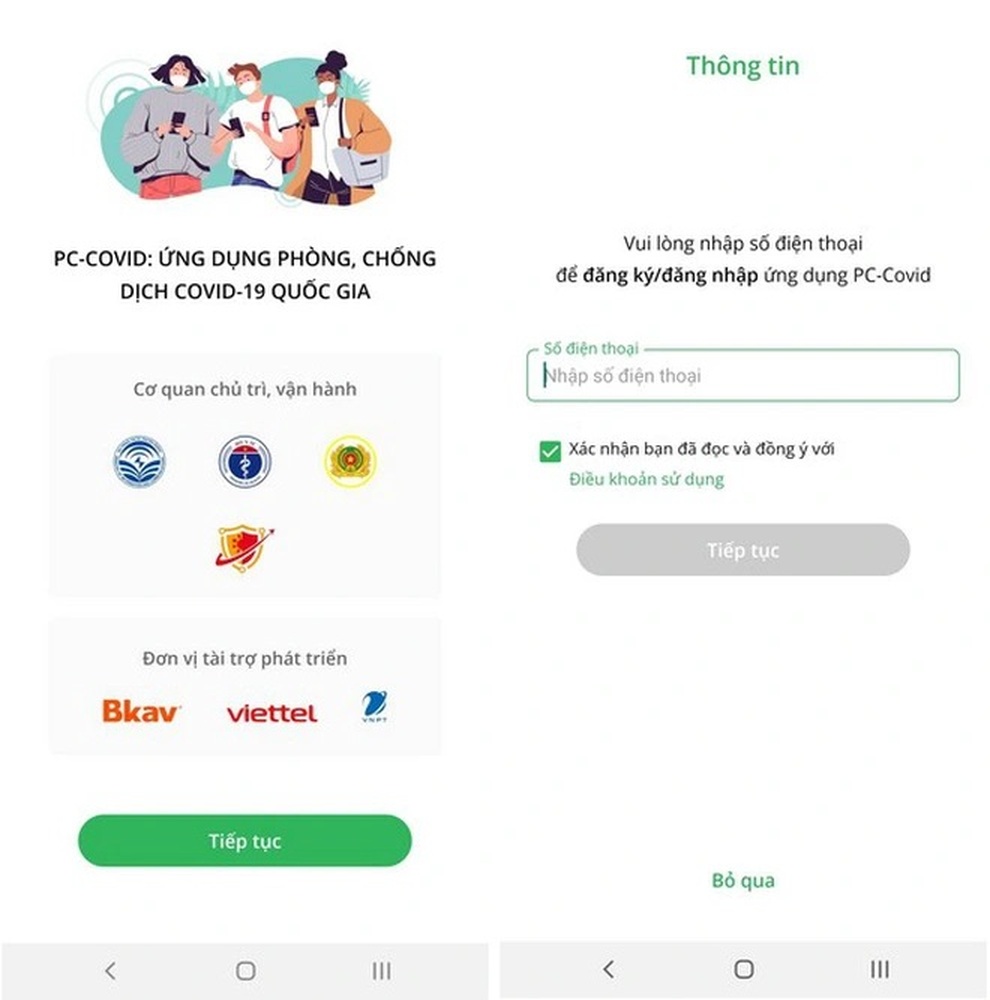
PC-Covidd là ứng dụng phòng, chống dịch Covid-19 Quốc gia, được phát triển cho giai đoạn "bình thường mới" tại Việt Nam, giúp phục vụ cho công tác phòng, chống dịch Covid-19 được hiệu quả hơn.
PC-Covidd sẽ trở thành ứng dụng hỗ trợ phòng chống Covid-19 duy nhất, thay thế cho loạt ứng dụng trước đây như Bluezone,VNeID,, khai báo y tế, Sổ sức khỏe điện tử… Dữ liệu trên ứng dụng sẽ được liên thông và thực hiện xác thực từ bốn nguồn lớn, bao gồm sở dữ liệu quốc gia về dân cư, bảo hiểm, dữ liệu tiêm chủng Covid-19 và xét nghiệm Covid-19.
Hiện ứng dụng đã có mặt trên 2 kho ứng dụng CH Play dành cho Android và App Store dành cho iOS. Bạn đọc có thể thực hiện theo hướng dẫn của Dân trí tại đây để biết cách cài đặt và thiết lập các quyền choPC-Covid..
Xem thêm: PC-Covid được tạo ra như thế nào?
Hướng dẫn sao lưu thông tin bản quyền phần mềm đang cài đặt trên Windows
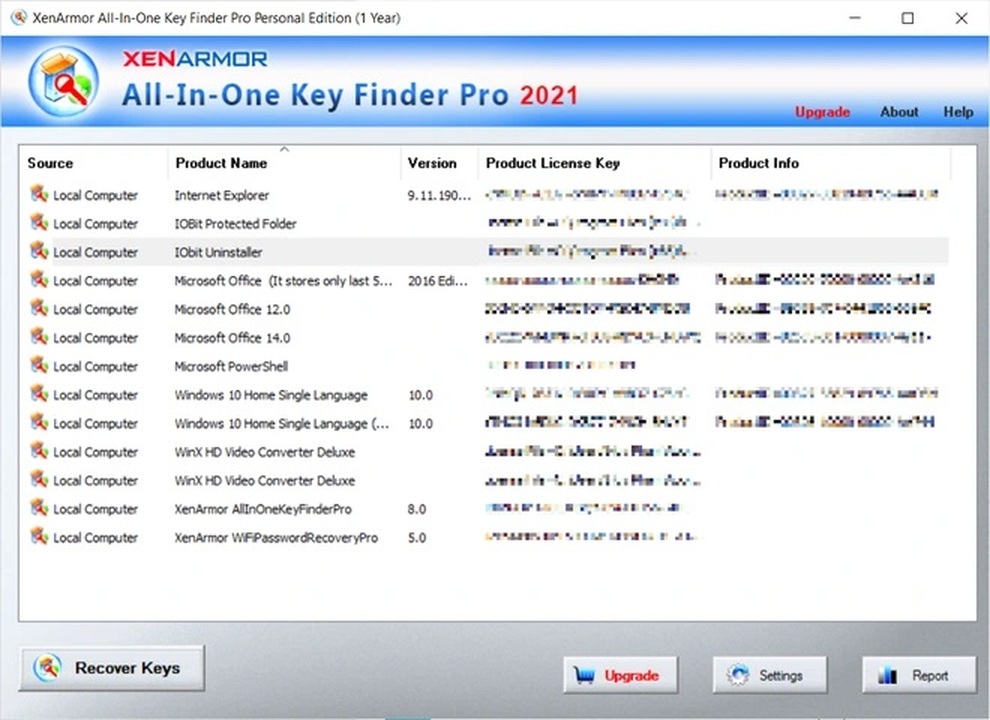
Những đoạn mã dùng để kích hoạt bản quyền phần mềm thường rất dài và khó nhớ. Thông thường, mã kích hoạt bản quyền phần mềm thường được gửi vào email của người dùng, tuy nhiên, không phải ai cũng lưu lại những đoạn mã này để sử dụng khi cần thiết.
Trường hợp thường gặp nhất đó là khi người dùng cài đặt lại Windows hoặc chuyển sang sử dụng một máy tính mới, bạn sẽ cần phải nhớ các đoạn mã để kích hoạt lại bản quyền phần mềm mà mình đã mua. Vậy làm cách nào để sao lưu thông tin bản quyền của các phần mềm đã cài đặt trên máy tính?XenArmorrAll-in-Onee KeyFinderr Pro là công cụ hữu ích cho bạn trong trường hợp này.
XenArmorrAll-in-Onee KeyFinderr Pro là phần mềm cho phép quét và liệt kê thông tin bản quyền của những phần mềm "xịn" đang cài đặt trên máy tính, bao gồm cả mã bản quyền của Windows hiện đang sử dụng. Người dùng có thể sao lưu thông tin bản quyền do phần mềm cung cấp để có thể sử dụng ở những lần cài đặt mới.
Đặc biệt, với việc hỗ trợ sao lưu cả mã bản quyền của Windows, người dùng có thể yên tâm khi cài đặt mới lại hệ điều hành của mình, bởi lẽ mã kích hoạt bản quyền Windows (một trong những thành phần quan trọng nhất của người dùng máy vi tính) sẽ luôn được an toàn và có thể sử dụng bất kỳ lúc nào.
Bạn có thể download bản dùng thử đặc biệt của phần mềm tại đây, sau đó thực hiện theo hướng dẫn của Dân trí để biết cách dùng phần mềm.
Thủ thuật giúp duyệt web và truy cập Internet trên smartphone nhanh, an toàn hơn

Hệ thống tên miền (DNS -Domainn Name System) về cơ bản là một hệ thống giúp chuyển đổi tên miền của các trang web mà chúng ta vẫn sử dụng hàng ngày (chẳng hạn trang web dantri.com.vn) sang địa chỉIPP vật lý (dạng số, ví dụ 42.113.206.26) tương ứng với tên miền đó.
Có thể xem DNS như một cuốn danh bạ điện thoại, có khả năng tìm và dịch tên miền sang địa chỉ IP, để trình duyệt web truy cập được vào đúng trang web người dùng muốn. Điều này sẽ giúp người dùng truy cập vào các trang web thông qua tên miền dễ nhớ, thay vì phải ghi nhớ dãy sốIPP dài và phức tạp.
Việc thay đổi DNS trên smartphone, máy tính bảng, máy tính… thay vì sử dụng DNS mặc định do hệ thống cung cấp sẽ góp phần giúp cải thiện tốc độ và khả năng bảo mật khi kết nối Internet.
Hiện hệ thống DNS củaCloudflaree (hãng bảo mật và dịch vụ Internet của Mỹ) được đánh giá là có mức độ bảo mật cao nhất và phù hợp với người dùng tại Việt Nam nhất. Để thay đổi DNS mặc định trên smartphone và máy tính bảng sang DNS củaCloudflare,, người dùng có thể nhờ đến ứng dụng với tên gọi 1.1.1.1 (là dãy số DNS màCloudFlaree đang sử dụng).
Trải nghiệm thực tế cũng cho thấy ứng dụng này hoạt động tốt trên cả smartphone chạy Android lẫn iPhone trong khả năng cải thiện tốc độ kết nối.
Bạn đọc có thể thực hiện theo hướng dẫn của Dân trí để biết cách cài đặt và sử dụng 1.1.1.1, giúp cho việc duyệt web và sử dụng Internet trên smartphone trở nên nhanh và an toàn hơn.